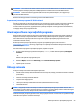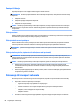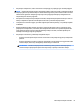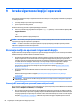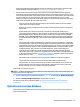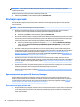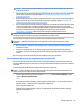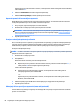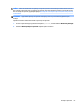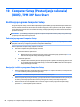User Guide - Windows 10
9 Izrada sigurnosne kopije i oporavak
Ovo poglavlje sadrži informacije o sljedećim temama. Informacije u ovome poglavlju standardni su postupak
za većinu proizvoda.
●
stvaranje medija za oporavak i sigurnosnih kopija
●
povrat i oporavak vašeg sustava
Dodatne informacije potražite u aplikaciji HP Support Assistant.
▲
U okvir za pretraživanje programske trake upišite support (podrška), a zatim odaberite aplikaciju HP
Support Assistant
.
– ili –
Kliknite znak upitnika na programskoj traci.
VAŽNO: ako izvodite postupak oporavka na tablet-računalu, baterija tablet-računala mora biti barem 70%
napunjena prije nego što započnete s postupkom.
VAŽNO: na tablet-računalima s odvojivom tipkovnicom prije započinjanja postupka oporavka povežite
tipkovnicu s priključnom stanicom za tipkovnicu.
Stvaranje medija za oporavak i sigurnosnih kopija
Sljedeće metode stvaranja medija za oporavak i sigurnosnih kopija dostupne su samo na nekim proizvodima.
Odaberite dostupnu metodu u skladu s modelom računala.
●
Koristite program HP Recovery Manager nakon što uspješno postavite računalo da biste stvorili HP-ove
medije za oporavak. U ovom ćete koraku stvoriti sigurnosnu kopiju HP-ove particije za oporavak na
računalu. Sigurnosnu je kopiju moguće koristiti za reinstalaciju originalnog operacijskog sustava ako je
tvrdi disk oštećen ili zamijenjen. Informacije o stvaranju medija za oporavak potražite u odjeljku
Stvaranje HP-ova medija za oporavak (samo neki proizvodi) na stranici 62. Informacije o
mogućnostima oporavka pomoću medija za oporavak potražite u odjeljku Upotreba alata sustava
Windows na stranici 63.
●
Upotrijebite alate sustava Windows da biste stvorili točke vraćanja i sigurnosne kopije osobnih
podataka.
Dodatne informacije potražite u odjeljku Oporavak pomoću programa HP Recovery Manager
na stranici 64.
NAPOMENA: ako je pohrana 32 GB ili manje, Microsoftovo vraćanje sustava onemogućeno je prema
zadanim postavkama.
Stvaranje HP-ova medija za oporavak (samo neki proizvodi)
Ako je moguće, provjerite postoji li na računalu particija za oporavak i particija sustava Windows. Na izborniku
Start odaberite Eksplorer za datoteke, a zatim Ovaj PC.
●
Ako na vašem računalu nema particije sustava Windows ni particije za oporavak, od službe za podršku
možete dobiti medij za oporavak. Pogledajte knjižicu Worldwide Telephone Numbers (Telefonski brojevi
iz cijelog svijeta) koja se isporučuje uz računalo. Podaci za kontakt dostupni su i na HP-ovu web-mjestu.
Posjetite http://www.hp.com/support, odaberite svoju državu ili regiju te slijedite upute na zaslonu.
62 Poglavlje 9 Izrada sigurnosne kopije i oporavak